Cómo Instalar ComfyUI en Fedora Linux con Soporte para GPU AMD 2025
Guía completa para instalar ComfyUI en Fedora Linux con aceleración GPU AMD. Configuración de ROCm, configuración de PyTorch, solución de problemas y optimización para tarjetas de las series RX 6000/7000.
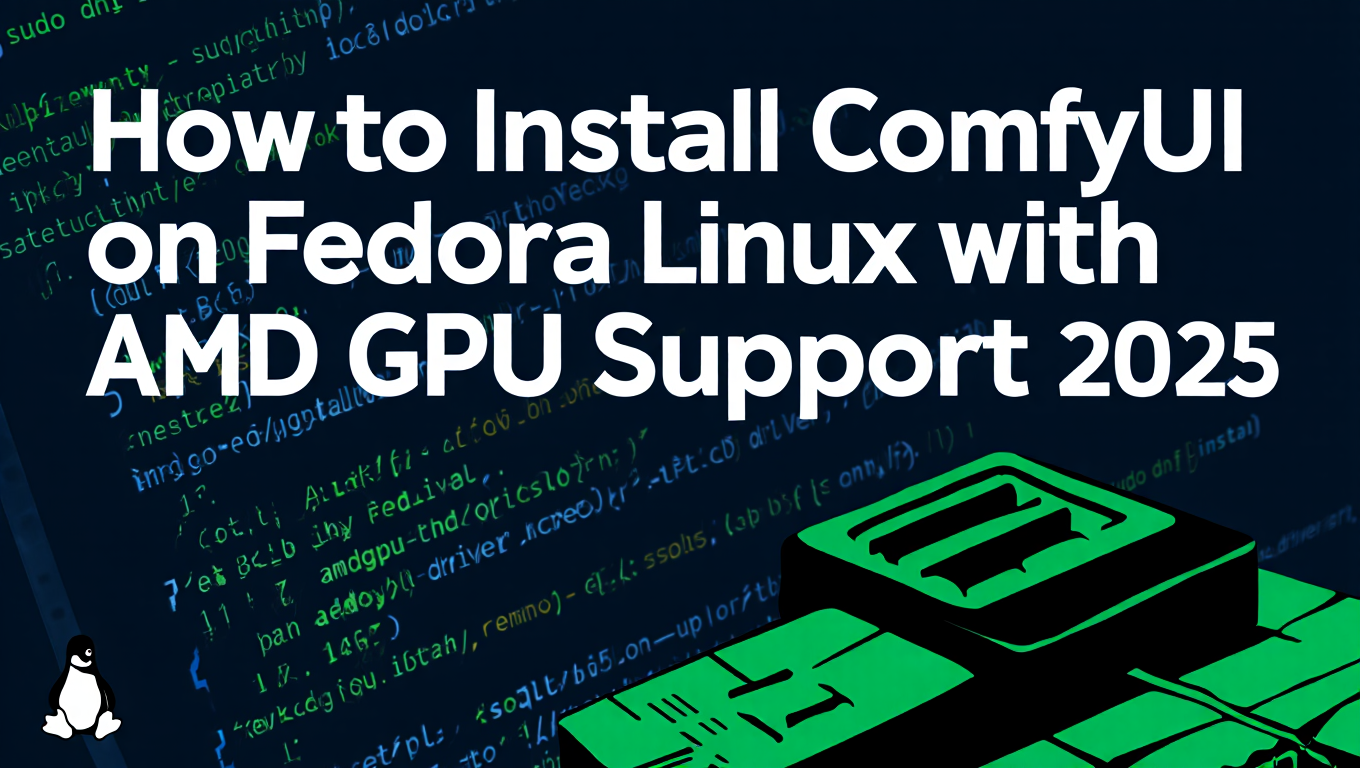
Necesitas que ComfyUI funcione en Fedora Linux con tu GPU AMD a máxima velocidad. La buena noticia es que Fedora empaqueta ROCm 6 de forma nativa, lo que hace que la aceleración de GPU AMD sea significativamente más fácil que en Ubuntu. Con la configuración adecuada de ROCm y PyTorch, tu GPU de la serie RX 6000 o 7000 ofrecerá un rendimiento de generación de imágenes con IA de calidad profesional.
Respuesta Rápida: Instala ComfyUI en Fedora con GPU AMD configurando los paquetes ROCm 6.x, instalando PyTorch con soporte ROCm, configurando HSA_OVERRIDE_GFX_VERSION para la arquitectura de tu GPU y ejecutando ComfyUI en un entorno virtual de Python con las dependencias adecuadas.
- Ventaja de Fedora: Paquetes ROCm 6 incluidos, no se requiere configuración de repositorio externo
- GPUs Compatibles: Serie RX 6000 (RDNA 2), serie RX 7000 (RDNA 3) y tarjetas AMD más nuevas
- Tiempo de Instalación: 30-45 minutos para la configuración completa incluyendo descargas de modelos
- Requisito Clave: La variable de entorno HSA_OVERRIDE_GFX_VERSION debe coincidir con la arquitectura de tu GPU
- Rendimiento: El rendimiento nativo de Linux a menudo supera a Windows en un 15-25 por ciento
Has estado ejecutando ComfyUI en Windows o viendo videos tutoriales que muestran configuraciones de GPU NVIDIA. Tu AMD Radeon RX 7900 XTX está ahí con potencial sin explotar. Las guías de Ubuntu no coinciden del todo con tu sistema Fedora. La documentación oficial de ROCm menciona soporte para Fedora pero carece de los detalles prácticos que necesitas.
Linux proporciona un rendimiento superior para cargas de trabajo de IA en comparación con Windows, y el empaquetado nativo de ROCm 6 de Fedora elimina los dolores de cabeza de configuración de repositorios que afectan las instalaciones de Ubuntu. Aunque plataformas como Apatero.com ofrecen acceso instantáneo sin complejidad de configuración, comprender el proceso de instalación local te da control completo sobre tu entorno de generación de IA y elimina la dependencia de la nube.
- Comprender las ventajas del empaquetado de ROCm en Fedora sobre otras distribuciones
- Instalar ROCm 6.x y configurar correctamente los controladores de GPU AMD
- Configurar PyTorch con soporte ROCm para rendimiento óptimo
- Configurar ComfyUI con las dependencias y variables de entorno adecuadas
- Solucionar problemas comunes de GPU AMD y mensajes de error
- Optimizar el rendimiento para GPUs de las series RX 6000 y 7000
- Probar tu instalación con pruebas de rendimiento
¿Por Qué Deberías Usar Fedora para Cargas de Trabajo de IA con GPU AMD?
Antes de sumergirte en los comandos de instalación, comprender las ventajas de Fedora te ayuda a apreciar por qué esta distribución funciona particularmente bien para configuraciones de GPU AMD.
Integración Nativa de ROCm en Fedora
Según la documentación de lanzamiento de ROCm 6 de Fedora, Fedora incluye paquetes ROCm 6 en los repositorios oficiales a partir de Fedora 40. Esto significa que no necesitas agregar repositorios externos de AMD, gestionar claves GPG ni preocuparte por conflictos de repositorios que afectan las instalaciones de Ubuntu.
El controlador del kernel AMDGPU se incluye automáticamente con el kernel de Fedora. No se requiere instalación separada del controlador. El sistema reconoce tu GPU AMD inmediatamente después de la instalación, y los controladores se actualizan mediante las actualizaciones normales del sistema.
Ventajas de ROCm en Fedora:
| Aspecto | Fedora | Ubuntu | Impacto |
|---|---|---|---|
| Paquetes ROCm | Repositorios nativos | Repositorio AMD externo requerido | Configuración más simple |
| Integración del Controlador | Integrado en el kernel | Controlador AMDGPU separado | Menos conflictos |
| Gestión de Actualizaciones | Actualización dnf estándar | Gestión manual de repositorio | Mantenimiento más fácil |
| Entorno Python | Soporte limpio de venv | Conflictos del sistema comunes | Instalaciones más limpias |
| Documentación | Mantenida por la comunidad | Oficialmente soportada | Compromiso |
Ubuntu recibe soporte y documentación oficial de AMD, pero el empaquetado simplificado de Fedora a menudo resulta en menos problemas de instalación. El compromiso vale la pena para la mayoría de los usuarios que valoran la simplicidad sobre el respaldo corporativo.
Comprender los Requisitos de Arquitectura de GPU AMD
Tu arquitectura específica de GPU AMD determina valores de configuración críticos. Obtener esto mal causa mensajes de error crípticos o fallas en la detección de GPU.
Tabla de Arquitectura de GPU AMD:
| Modelo de GPU | Arquitectura | Versión GFX | Valor de Anulación HSA |
|---|---|---|---|
| RX 7900 XTX/XT | RDNA 3 | gfx1100 | 11.0.0 |
| RX 7800/7700 XT | RDNA 3 | gfx1100 | 11.0.0 |
| RX 7600 | RDNA 3 | gfx1100 | 11.0.0 |
| RX 6950/6900 XT | RDNA 2 | gfx1030 | 10.3.0 |
| RX 6800/6700 XT | RDNA 2 | gfx1030 | 10.3.0 |
| RX 6600/6500 XT | RDNA 2 | gfx1030 | 10.3.0 |
La variable de entorno HSA_OVERRIDE_GFX_VERSION le dice a ROCm qué código de arquitectura usar. Esta anulación es necesaria porque los binarios precompilados de ROCm de PyTorch no incluyen optimizaciones para cada variante de GPU. Para enfoques de gaming y profesionales modernos, compara esto con ejecutar Flux en hardware Apple Silicon.
¿Cómo Instalas ROCm y Configuras el Soporte para GPU AMD?
El proceso de instalación se divide en fases distintas. Apresurarse causa problemas que desperdician horas de solución de problemas más tarde.
Instalación de Paquetes ROCm en Fedora
Abre tu terminal y comienza con las actualizaciones del sistema. Los paquetes desactualizados causan conflictos de dependencias durante la instalación de ROCm.
Actualiza tu sistema completamente:
sudo dnf update -y
Instala los paquetes esenciales de ROCm:
sudo dnf install rocm-hip rocm-opencl rocm-opencl-devel rocm-clinfo rocm-smi -y
Estos paquetes proporcionan el runtime HIP de ROCm, soporte OpenCL para compatibilidad, encabezados de desarrollo, herramientas de información de GPU y utilidades de gestión del sistema. La instalación toma 5-10 minutos dependiendo de la velocidad de tu conexión a internet.
Verifica la instalación de ROCm comprobando los dispositivos disponibles:
rocm-smi
Este comando muestra la información de tu GPU AMD incluyendo temperatura, uso de memoria y velocidades de reloj. Si ves tu GPU listada, ROCm se instaló correctamente. Si no, es posible que tu GPU no tenga soporte adecuado del controlador del kernel.
Configuración de Permisos de Usuario para Acceso a GPU
Los usuarios no root necesitan membresía específica de grupo para acceder al hardware de GPU. Sin esta configuración, ComfyUI no puede detectar tu GPU AMD incluso con ROCm instalado correctamente.
Agrega tu usuario a los grupos render y video:
sudo usermod -a -G render,video $USER
Cierra sesión completamente y vuelve a iniciar sesión para que los cambios de grupo surtan efecto. Un simple reinicio de terminal no funciona. Necesitas un ciclo completo de cierre e inicio de sesión.
Verifica la membresía de grupo:
groups
Deberías ver tanto render como video en la lista de salida. Según la documentación oficial de ROCm, estos grupos otorgan los permisos necesarios para el acceso a recursos de GPU.
Configuración de Variables de Entorno Críticas
Crea un archivo de configuración de ROCm que se cargue automáticamente con cada sesión de terminal:
nano ~/.bashrc
Agrega estas líneas al final del archivo:
Para la serie RX 7000 (RDNA 3):
export HSA_OVERRIDE_GFX_VERSION=11.0.0
export ROCM_PATH=/usr
export HIP_VISIBLE_DEVICES=0
Para la serie RX 6000 (RDNA 2), usa esto en su lugar:
export HSA_OVERRIDE_GFX_VERSION=10.3.0
export ROCM_PATH=/usr
export HIP_VISIBLE_DEVICES=0
Guarda el archivo y recarga tu configuración de shell:
source ~/.bashrc
El HSA_OVERRIDE_GFX_VERSION le dice a ROCm qué optimizaciones de arquitectura usar. ROCM_PATH apunta al directorio de instalación. HIP_VISIBLE_DEVICES selecciona qué GPU usar si tienes varias tarjetas instaladas.
¿Cuál es el Proceso para Instalar PyTorch con Soporte ROCm?
PyTorch sirve como la base para ComfyUI y la mayoría de las herramientas de generación de imágenes con IA. Instalar la versión correcta de PyTorch con el soporte adecuado de ROCm es crítico para el rendimiento.
Creación de un Entorno Virtual de Python
Los entornos virtuales aíslan paquetes de Python y previenen conflictos en todo el sistema. Este aislamiento resulta esencial para herramientas de IA con requisitos de dependencias específicas.
Instala herramientas de desarrollo de Python:
sudo dnf install python3-devel python3-virtualenv git -y
Crea un directorio dedicado para ComfyUI:
mkdir -p ~/AI/ComfyUI
cd ~/AI/ComfyUI
Crea y activa un entorno virtual:
python3 -m venv venv
source venv/bin/activate
Tu prompt de terminal cambia para mostrar (venv) indicando que el entorno virtual está activo. Todas las instalaciones posteriores de paquetes de Python van a este entorno aislado en lugar de ubicaciones en todo el sistema.
Instalación de PyTorch con Soporte ROCm 6
Según la guía oficial de instalación de PyTorch, la última versión estable de PyTorch soporta ROCm 6.2 y más nuevos.
Instala PyTorch con soporte ROCm:
pip install torch torchvision torchaudio --index-url https://download.pytorch.org/whl/rocm6.2
Esta instalación toma 10-15 minutos ya que descarga aproximadamente 3GB de paquetes. El parámetro index-url le dice a pip que use las compilaciones de PyTorch específicas para ROCm en lugar de versiones solo de CPU.
Verifica que PyTorch reconoce tu GPU AMD:
python3 -c "import torch; print(f'GPU Available: {torch.cuda.is_available()}'); print(f'GPU Name: {torch.cuda.get_device_name(0)}')"
La salida esperada muestra:
GPU Available: True
GPU Name: AMD Radeon RX 7900 XTX
Si GPU Available muestra False, tus variables de entorno pueden ser incorrectas o la instalación de ROCm tiene problemas. Verifica dos veces que el valor HSA_OVERRIDE_GFX_VERSION coincida con la arquitectura de tu GPU. Aunque la solución de problemas puede ser compleja, plataformas como Apatero.com eliminan por completo estos desafíos de configuración al proporcionar entornos preconfigurados.
Flujos de ComfyUI Gratuitos
Encuentra flujos de ComfyUI gratuitos y de código abierto para las técnicas de este artículo. El código abierto es poderoso.
Comprender la Compatibilidad de Versiones de ROCm
Las wheels de PyTorch ROCm apuntan a versiones específicas de ROCm. Usar versiones incompatibles causa problemas de rendimiento o fallas en la detección de GPU.
Compatibilidad de Versiones de PyTorch y ROCm:
| Versión de PyTorch | Versión de ROCm | Soporte Fedora | Notas |
|---|---|---|---|
| 2.5.0 | ROCm 6.2 | Fedora 40+ | Estable actual |
| 2.4.0 | ROCm 6.1 | Fedora 40+ | Estable anterior |
| 2.3.0 | ROCm 6.0 | Fedora 39+ | Estable antiguo |
Siempre usa la combinación estable más nueva a menos que problemas de compatibilidad específicos requieran versiones antiguas. Los lanzamientos más nuevos incluyen optimizaciones de rendimiento y correcciones de errores que mejoran el rendimiento de ComfyUI.
¿Cómo Instalas y Configuras ComfyUI?
Con ROCm y PyTorch funcionando correctamente, instalar ComfyUI se vuelve directo. El proceso requiere atención a la gestión de dependencias.
Clonación y Configuración de ComfyUI
Asegúrate de que tu entorno virtual permanezca activo (venv) se muestra en tu prompt de terminal. Si no, ejecuta:
source ~/AI/ComfyUI/venv/bin/activate
Clona el repositorio de ComfyUI:
git clone https://github.com/comfyanonymous/ComfyUI.git
cd ComfyUI
Revisa el archivo de requisitos antes de la instalación:
cat requirements.txt
El requirements.txt predeterminado incluye entradas de torch, torchvision y torchaudio. Como ya instalaste estos paquetes con soporte ROCm, necesitas modificar el archivo para evitar reinstalar versiones solo de CPU.
Edita requirements.txt:
nano requirements.txt
Comenta o elimina estas líneas agregando un hash al principio:
# torch
# torchvision
# torchaudio
Guarda el archivo. Esto evita que pip sobrescriba tu instalación de PyTorch habilitada para ROCm con versiones solo de CPU.
Instala las dependencias restantes:
pip install -r requirements.txt
La instalación toma 5-10 minutos e incluye paquetes para procesamiento de imágenes, gestión de flujos de trabajo y varias funciones de utilidad.
Descarga de Archivos de Modelo Esenciales
ComfyUI requiere modelos checkpoint para generar imágenes. Sin modelos, la interfaz se carga pero no puede crear nada.
Crea la estructura de directorios de modelos:
mkdir -p models/checkpoints
mkdir -p models/vae
mkdir -p models/clip
Descarga un modelo inicial como Stable Diffusion 1.5 o SDXL. Visita Hugging Face o Civitai para encontrar modelos. Coloca los archivos checkpoint en el directorio models/checkpoints.
¿Quieres evitar la complejidad? Apatero te ofrece resultados profesionales de IA al instante sin configuración técnica.
Por ejemplo, descargando SD 1.5:
cd models/checkpoints
wget https://huggingface.co/runwayml/stable-diffusion-v1-5/resolve/main/v1-5-pruned-emaonly.safetensors
Este modelo sirve como un buen punto de partida para pruebas. Más tarde puedes agregar modelos más avanzados como SDXL, Flux o fine-tunes especializados. Para flujos de trabajo específicos de Flux, consulta la guía completa de entrenamiento LoRA de Flux.
Inicio de ComfyUI con Aceleración de GPU AMD
Regresa al directorio principal de ComfyUI:
cd ~/AI/ComfyUI/ComfyUI
Inicia ComfyUI con soporte de GPU AMD:
python main.py --listen
La bandera --listen permite el acceso desde otros dispositivos en tu red. Para acceso solo local, omite esta bandera.
ComfyUI se inicia y muestra mensajes de inicio. Busca estos indicadores de detección exitosa de GPU AMD:
Total VRAM: 24576 MB
Device: AMD Radeon RX 7900 XTX
Abre tu navegador web y navega a:
http://localhost:8188
La interfaz de ComfyUI se carga con el flujo de trabajo predeterminado. Carga tu modelo checkpoint desde la interfaz y genera una imagen de prueba para verificar que todo funcione correctamente.
Optimización de la Configuración de Inicio de ComfyUI
Crea un script de inicio para un arranque conveniente con configuraciones optimizadas:
nano ~/AI/ComfyUI/launch_comfyui.sh
Agrega este contenido:
#!/bin/bash
source ~/AI/ComfyUI/venv/bin/activate
cd ~/AI/ComfyUI/ComfyUI
export HSA_OVERRIDE_GFX_VERSION=11.0.0
python main.py --listen --preview-method auto --highvram
Haz el script ejecutable:
chmod +x ~/AI/ComfyUI/launch_comfyui.sh
Ahora inicia ComfyUI en cualquier momento ejecutando:
~/AI/ComfyUI/launch_comfyui.sh
Únete a otros 115 miembros del curso
Crea Tu Primer Influencer IA Ultra-Realista en 51 Lecciones
Crea influencers IA ultra-realistas con detalles de piel realistas, selfies profesionales y escenas complejas. Obtén dos cursos completos en un paquete. Fundamentos de ComfyUI para dominar la tecnología, y Academia de Creadores Fanvue para aprender a promocionarte como creador de IA.
La bandera --highvram optimiza la gestión de memoria para GPUs con 16GB+ VRAM. Para tarjetas con menos memoria, reemplaza con banderas --normalvram o --lowvram. Considera que Apatero.com maneja todas estas decisiones de optimización automáticamente, proporcionando un rendimiento óptimo sin configuración manual.
¿Cuáles Son los Problemas Comunes de GPU AMD y Sus Soluciones?
Incluso con una instalación cuidadosa, las configuraciones de GPU AMD encuentran problemas específicos. Comprender estos problemas y soluciones ahorra horas de frustración.
Problemas de GPU No Detectada
Problema: ComfyUI muestra modo solo de CPU a pesar de la instalación de ROCm.
Diagnóstico: Ejecuta esta prueba:
python3 -c "import torch; print(torch.cuda.is_available())"
Si esto devuelve False, PyTorch no puede ver tu GPU.
Soluciones:
- Verifica que HSA_OVERRIDE_GFX_VERSION coincida con la arquitectura de tu GPU
- Verifica la membresía de grupo de usuario con el comando
groups - Asegúrate de haber cerrado sesión y vuelto a entrar después de agregar grupos
- Confirma que los paquetes ROCm se instalaron con
rpm -qa | grep rocm - Intenta ejecutar con variables de entorno explícitas:
HSA_OVERRIDE_GFX_VERSION=11.0.0 python main.py
Errores de Falta de Memoria
Problema: ComfyUI se bloquea con errores de falta de memoria CUDA durante la generación.
Diagnóstico: Monitorea el uso de memoria de GPU:
watch -n 1 rocm-smi
Esto muestra el uso de VRAM en tiempo real mientras generas imágenes.
Soluciones:
- Reduce el tamaño de lote en tu flujo de trabajo a 1
- Usa banderas de inicio --normalvram o --lowvram
- Reduce la resolución de imagen para pruebas iniciales
- Habilita attention slicing en la configuración de ComfyUI
- Cierra otras aplicaciones que usen GPU
- Considera modelos cuantizados que usen menos VRAM
Para flujos de trabajo de alta VRAM como generación de video con Wan 2.2, la gestión de memoria se vuelve crítica.
Rendimiento Lento Comparado con lo Esperado
Problema: La generación toma significativamente más tiempo que lo que sugieren los benchmarks.
Diagnóstico: Verifica si la GPU realmente procesa la carga de trabajo:
Ejecuta generación y observa la utilización de GPU:
rocm-smi --showuse
La utilización de GPU debería permanecer en 90-100% durante la generación. Una utilización baja indica problemas de configuración.
Soluciones:
- Verifica que no estés usando modo de respaldo de CPU
- Verifica que torch.version.hip existe:
python3 -c "import torch; print(torch.version.hip)"
Debería mostrar la versión de ROCm como 6.2.0
- Asegura una instalación adecuada de PyTorch con índice ROCm
- Actualiza a los últimos paquetes ROCm con
sudo dnf update - Prueba diferentes métodos de muestreo (algunos optimizan mejor para AMD)
Generación de Imagen Negra o Artefactos
Problema: ComfyUI genera imágenes negras o artefactos severos.
Diagnóstico: Esto a menudo indica problemas de precisión o modo de cómputo.
Soluciones:
- Agrega la bandera de inicio --force-fp16 para precisión mixta
- Prueba la bandera --disable-xformers para usar atención estándar
- Prueba con diferentes modelos checkpoint
- Verifica la integridad del archivo del modelo (vuelve a descargar si es necesario)
- Verifica los requisitos de VAE específicos del modelo
Algunos modelos esperan archivos VAE específicos. La falta de VAE causa salidas negras.
Conflictos de Versión de ROCm
Problema: Mensajes de error sobre versiones de biblioteca ROCm incompatibles.
Diagnóstico: Múltiples versiones de ROCm instaladas o actualizaciones incompletas.
Soluciones:
- Elimina todos los paquetes ROCm:
sudo dnf remove rocm-*
- Limpia el caché de paquetes:
sudo dnf clean all
- Reinstala los paquetes ROCm:
sudo dnf install rocm-hip rocm-opencl -y
- Recrea el entorno virtual con instalación fresca de PyTorch
¿Qué Rendimiento Puedes Esperar de las GPUs AMD?
Comprender las expectativas de rendimiento realistas te ayuda a optimizar tu configuración y evaluar si todo funciona correctamente.
Benchmarks de la Serie RX 7000
Basado en pruebas de la comunidad y uso del mundo real, aquí están las métricas típicas de rendimiento de ComfyUI:
RX 7900 XTX (24GB VRAM):
| Tarea | Resolución | Tiempo | Notas |
|---|---|---|---|
| Generación SD 1.5 | 512x512 | 2-3 seg | 20 pasos |
| Generación SDXL | 1024x1024 | 8-12 seg | 20 pasos |
| Generación Flux Dev | 1024x1024 | 25-35 seg | 20 pasos |
| ESRGAN 4x upscale | 512 a 2048 | 3-5 seg | Por imagen |
RX 7900 XT (20GB VRAM):
Rendimiento típicamente 10-15% más lento que XTX debido a unidades de cómputo reducidas y ancho de banda de memoria. Aún excelente para trabajo profesional.
RX 7800 XT (16GB VRAM):
Maneja SD 1.5 y SDXL cómodamente. Flux Dev funciona pero requiere optimización. Rendimiento aproximadamente 60-70% de RX 7900 XTX.
Benchmarks de la Serie RX 6000
RX 6900 XT (16GB VRAM):
| Tarea | Resolución | Tiempo | Notas |
|---|---|---|---|
| Generación SD 1.5 | 512x512 | 3-4 seg | 20 pasos |
| Generación SDXL | 1024x1024 | 12-18 seg | 20 pasos |
| Generación Flux Dev | 1024x1024 | 40-55 seg | 20 pasos |
RX 6800 XT (16GB VRAM):
Rendimiento similar al 6900 XT con velocidades 5-10% más lentas. Excelente relación calidad-precio.
RX 6700 XT (12GB VRAM):
Funciona bien para SD 1.5 y SDXL. Flux requiere gestión cuidadosa de VRAM. Considera modelos cuantizados para flujos de trabajo complejos.
Estos benchmarks asumen configuración adecuada de ROCm y banderas de inicio optimizadas. Un rendimiento significativamente más lento indica problemas de configuración que necesitan solución. Para comparación, Apatero.com ofrece rendimiento consistente independientemente de las limitaciones de hardware local.
Comparación de Rendimiento Linux vs Windows
Linux típicamente ofrece un 15-25% mejor rendimiento que Windows para cargas de trabajo de IA con GPU AMD. La ventaja proviene de mejor optimización de ROCm, menor sobrecarga del controlador y gestión de memoria más eficiente.
Ventajas de Rendimiento:
- Menor sobrecarga del sistema libera más VRAM para generación
- Mejor asignación de memoria reduce fallas de generación
- Soporte nativo de ROCm vs DirectML no oficial en Windows
- Carga de modelos más rápida y cambio de checkpoint
- Sesiones de generación de larga duración más estables
Si tienes arranque dual, ejecutar flujos de trabajo idénticos de ComfyUI en Linux muestra mejoras de rendimiento medibles sobre instalaciones de Windows.
Preguntas Frecuentes
¿Qué versión de Fedora necesito para la instalación de ComfyUI con GPU AMD?
Necesitas Fedora 40 o más nuevo para un soporte adecuado de ROCm 6. Las versiones anteriores carecen de los paquetes necesarios en los repositorios oficiales. Fedora 41 y más nuevos funcionan perfectamente con los pasos de instalación en esta guía. Verifica tu versión con el comando cat /etc/fedora-release antes de comenzar.
¿Puedo usar GPUs AMD más antiguas como las series RX 5000 o tarjetas Vega?
Las series RX 5000 (RDNA 1) y arquitecturas Vega funcionan pero requieren diferentes valores de HSA_OVERRIDE_GFX_VERSION y pueden tener soporte limitado. RX 5700 XT necesita anulación 9.0.0. Vega 64 necesita 9.0.6. El rendimiento queda significativamente detrás de las arquitecturas RDNA 2 y 3. Para tarjetas antiguas, espera tiempos de generación 2-3x más lentos que GPUs modernas.
¿Necesito instalar el controlador AMDGPU por separado en Fedora?
No, Fedora incluye controladores AMDGPU en el kernel automáticamente. A diferencia de Ubuntu donde es necesaria la instalación separada del controlador, Fedora maneja esto a través de los paquetes estándar del kernel. Simplemente instala paquetes de runtime ROCm y configura variables de entorno como se muestra en esta guía.
¿Por qué la instalación de PyTorch tarda tanto?
PyTorch con soporte ROCm descarga aproximadamente 3GB de paquetes incluyendo la biblioteca completa de PyTorch, extensiones compiladas con ROCm y bibliotecas optimizadas para GPU. En conexiones típicas de banda ancha esto toma 10-15 minutos. La instalación luego compila algunos componentes lo que agrega otros 5 minutos. El tiempo total de 15-20 minutos es normal.
¿Puedo ejecutar múltiples herramientas de IA además de ComfyUI en la misma instalación?
Sí, tu instalación de ROCm y PyTorch soporta cualquier herramienta de IA basada en PyTorch incluyendo Automatic1111, InvokeAI, Fooocus y otros. Crea entornos virtuales separados para cada herramienta para prevenir conflictos de dependencias. La instalación de ROCm en todo el sistema sirve a todas las herramientas mientras los entornos Python aislados mantienen los paquetes organizados.
¿Cómo actualizo ComfyUI y nodos personalizados sin romper el soporte de GPU AMD?
Actualiza ComfyUI con git pull en el directorio de ComfyUI. Actualiza nodos personalizados a través de ComfyUI Manager. Nunca reinstales PyTorch a menos que sea específicamente necesario. Si la instalación de un nodo personalizado intenta reinstalar torch, edita su requirements.txt para comentar las dependencias de torch antes de ejecutar pip install, tal como lo hiciste para ComfyUI inicialmente.
¿Qué sucede si actualizo Fedora a una nueva versión?
Las actualizaciones de Fedora típicamente mantienen los paquetes ROCm correctamente. Antes de actualizar, documenta tu valor HSA_OVERRIDE_GFX_VERSION y respalda tu entorno virtual. Después de actualizar, verifica los paquetes ROCm con rpm -qa | grep rocm y prueba la detección de GPU de PyTorch. Ocasionalmente puedes necesitar reinstalar paquetes ROCm después de actualizaciones de versión importantes de Fedora.
¿Debería usar contenedores Docker para ComfyUI en Fedora con GPU AMD?
Docker agrega complejidad para el paso de GPU AMD en Linux. La instalación directa como se muestra en esta guía proporciona mejor rendimiento y solución de problemas más fácil. Docker tiene sentido para despliegues de producción o cuando se ejecutan múltiples instancias aisladas, pero para uso de escritorio, la instalación nativa funciona mejor. El soporte de Docker para GPU AMD queda detrás de la madurez del container toolkit de NVIDIA.
¿Cuánta VRAM realmente necesito para diferentes modelos de IA?
SD 1.5 funciona cómodamente en 6GB VRAM. SDXL necesita 10-12GB para operación confiable. Flux Dev requiere 16GB mínimo, 20GB+ recomendado. Generación de video con Wan 2 necesita 20GB+. Si tu GPU tiene VRAM insuficiente, los modelos cuantizados y banderas de optimización ayudan, pero VRAM severamente limitada causa restricciones frustrantes. 16GB representa el punto óptimo para trabajo de IA moderno.
¿Puedo usar CPU AMD y GPU AMD juntos para generación de IA?
ComfyUI usa ya sea CPU o GPU, no ambos simultáneamente para generación. Tu CPU AMD maneja tareas del sistema, gestión de flujos de trabajo y preprocesamiento, mientras la GPU realiza la generación de imágenes real. Los procesadores Ryzen de gama alta ayudan con la carga de modelos y procesamiento por lotes, pero la velocidad de generación depende enteramente del rendimiento de GPU una vez que los flujos de trabajo comienzan a ejecutarse.
Próximos Pasos y Configuración Avanzada
Ahora tienes ComfyUI funcionando en Fedora con aceleración completa de GPU AMD. Esta base soporta infinitas posibilidades creativas y flujos de trabajo avanzados.
Comienza experimentando con diferentes modelos checkpoint para encontrar estilos que disfrutes. Explora nodos personalizados a través de ComfyUI Manager para extender la funcionalidad. Aprende técnicas de flujo de trabajo que aprovechen las capacidades de tu GPU AMD efectivamente. Domina técnicas de prompting regional para composiciones complejas.
Considera entrenar LoRAs personalizados para estilos personalizados usando tu hardware local. Tu configuración de ROCm soporta flujos de trabajo de entrenamiento así como generación. El entorno estable de Fedora lo hace ideal para sesiones de entrenamiento largas que serían problemáticas en Windows.
Para usuarios que quieren resultados inmediatos sin la complejidad de instalación, plataformas como Apatero.com ofrecen entornos configurados profesionalmente con acceso instantáneo a los últimos modelos y optimizaciones. Pero comprender el proceso de instalación local proporciona conocimiento valioso sobre cómo funcionan realmente las herramientas de generación de IA a nivel de sistema.
Recuerda que el panorama de generación de imágenes con IA evoluciona rápidamente. Nuevos modelos, versiones actualizadas de ROCm y lanzamientos mejorados de PyTorch traen mejoras de rendimiento regulares. Mantente activo en las comunidades de ComfyUI y GPU AMD para aprender sobre técnicas de optimización y enfoques de solución de problemas a medida que el ecosistema se desarrolla.
Tu instalación de Fedora con soporte de GPU AMD ahora iguala o supera el rendimiento de Windows mientras proporciona mayor control sobre tu entorno de generación de IA. La inversión inicial en configuración paga dividendos a través de rendimiento consistente y expandibilidad a medida que exploras flujos de trabajo y técnicas más avanzados de ComfyUI.
¿Listo para Crear Tu Influencer IA?
Únete a 115 estudiantes dominando ComfyUI y marketing de influencers IA en nuestro curso completo de 51 lecciones.
Artículos Relacionados

Los 10 Errores Más Comunes de Principiantes en ComfyUI y Cómo Solucionarlos en 2025
Evita las 10 principales trampas de ComfyUI que frustran a los nuevos usuarios. Guía completa de solución de problemas con soluciones para errores de VRAM, carga de modelos...

25 Tips y Trucos de ComfyUI Que los Usuarios Pro No Quieren Que Conozcas en 2025
Descubre 25 tips avanzados de ComfyUI, técnicas de optimización de flujos de trabajo y trucos de nivel profesional que los usuarios expertos aprovechan. Guía completa sobre ajuste de CFG, procesamiento por lotes y mejoras de calidad.

Rotación 360 de Anime con Anisora v3.2: Guía Completa de Rotación de Personajes ComfyUI 2025
Domina la rotación de personajes de anime de 360 grados con Anisora v3.2 en ComfyUI. Aprende flujos de trabajo de órbita de cámara, consistencia multi-vista y técnicas profesionales de animación turnaround.
.png)